Pole Fill-In vás vyzve k zadání textu. Vaše odpověď se vytiskne místo pole.
Poznámka: Pokud chcete vložit odpověď na více než jedno místo, použijte pole Zeptat se.
Word vás vyzve k zadání odpovědi při každé aktualizaci pole Fill-In, například při stisknutí klávesy F9 nebo při procházení záznamů v hromadné korespondenci. Když vytvoříte nový dokument, který je založený na šabloně (soubor .dotm nebo .dotx) a který obsahuje Fill-In pole, Word vás v každém Fill-In poli vyzve k zadání odpovědi.
Pole Fill-In můžete použít v dokumentu nebo jako součást hromadné korespondence.
Použití pole Fill-In v dokumentu
-
Na kartě Vložení klikněte ve skupině Text na tlačítko Rychlé části a poté na položku Pole.
-
V seznamu Názvy polí vyberte Vyplnit.
-
Do pole Dotázat se zadejte otázku, na kterou chcete odpovědět.
-
Pokud chcete předdefinovanou odpověď, zaškrtněte políčko Výchozí odpověď na výzvu a zadejte text.
-
Pokud chcete, aby se stejná odpověď vztahovala na všechny záznamy při hromadné korespondenci, zaškrtněte políčko Před sloučením textu záložky zobrazit výzvu . V opačném případě vás Word vyzve k zadání odpovědi s každým záznamem.
-
Klikněte na OK.
Použití pole Fill-In jako součást hromadné korespondence
Při nastavování hromadné korespondence postupujte takto:
-
Na kartě Korespondence klikněte ve skupině Zapisovat & Vložit pole na položku Pravidla a potom klikněte na tlačítko Vyplnit.
-
Do pole Dotázat se zadejte otázku, na kterou chcete odpovědět.
-
Pokud chcete předdefinovanou odpověď, zadejte ji do textového pole Výchozí výplň .
-
Pokud chcete, aby se stejná odpověď použila na všechny záznamy ve sloučení, zaškrtněte políčko Zeptat se jednou . V opačném případě vás Word vyzve k zadání odpovědi s každým záznamem.
Syntaxe
Syntaxe Fill-In kódu pole v dokumentu vypadá takto:
{ FILLIN ["Výzva "] [Volitelné přepínače ] }
Poznámka: Kód pole určuje, co má být v poli zobrazeno. Výsledek pole je obsah zobrazený v dokumentu po vyhodnocení kódu pole. Mezi zobrazením kódu pole a zobrazením výsledku pole můžete přepínat stisknutím kombinace kláves Alt+F9.
Pokyny
"Dotázat se"
Text, který se zobrazí v dialogovém okně, například "Zadejte jméno klienta:"
Volitelné přepínače
\d "Výchozí"
Určuje výchozí odpověď, pokud do dialogového okna s výzvou nic nedáváte. Pole { FILLIN "Enter typist's initials:" \d "tds" } vloží "tds", pokud není zadána žádná odpověď.
Pokud nezadáte výchozí odpověď, Word použije poslední zadanou odpověď. Pokud chcete jako výchozí zadat prázdnou položku, zadejte za přepínač prázdné uvozovky. Zadejte například \d "".
\o
Zobrazí během hromadné korespondence výzvu pouze jednou, a ne pokaždé, když se sloučí nový datový záznam. Do každého výsledného sloučeného dokumentu se vloží stejná odpověď.
Příklad
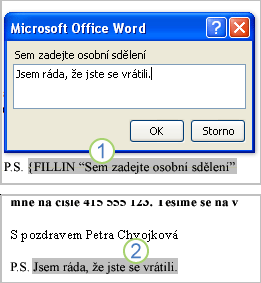
1. Dokument obsahuje postscript, který se skládá z pole Fill-In. Výzva k zadání pole Fill-In je Sem zadejte osobní zprávu.
2. Pole Fill-In je aktualizováno textem, který uživatel zadal jako odpověď na výzvu.










